ما تتضمنه علبة البيع
لاستخدام الـ iMac Pro، تحتاج إلى ملحقين مرفقين في علبة البيع، وهما Magic Keyboard المزودة بلوحة مفاتيح رقمية وMagic Mouse 2.
هام: لبدء استخدام Magic Keyboard المزودة بلوحة مفاتيح رقمية وMagic Mouse 2، ما عليك سوى التأكد من ضبط مفتاح التشغيل/الإيقاف في كل جهاز على وضع التشغيل ![]() (يظهر اللون الأخضر). يتصل الجهازان بالـ iMac Pro تلقائيًا.
(يظهر اللون الأخضر). يتصل الجهازان بالـ iMac Pro تلقائيًا.
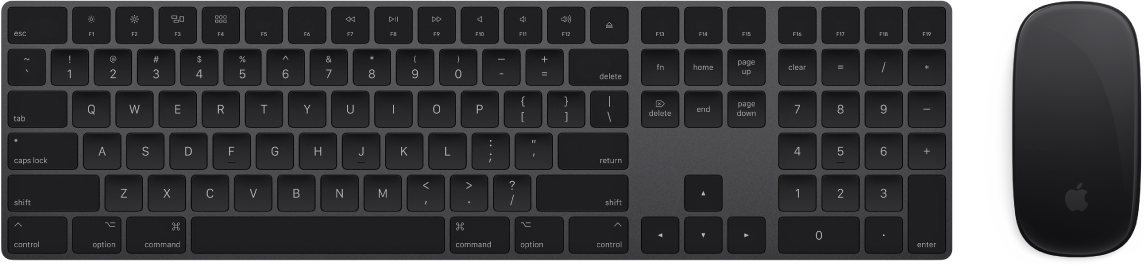
Magic Keyboard المزودة بلوحة مفاتيح رقمية: Magic Keyboard المزودة بلوحة مفاتيح رقمية القابلة للشحن تكون متصلة بالفعل بالـ iMac Pro وجاهزة للاستخدام. عندما تحتاج إلى شحن لوحة المفاتيح أو إذا احتجت توصيلها مرة أخرى، فقم بتوصيلها بالـ iMac Pro باستخدام كبل توصيل Lightning إلى USB المرفق.
لتخصيص كيفية عمل لوحة المفاتيح، استخدم جزء لوحة المفاتيح من تفضيلات النظام. اختر قائمة Apple
 > تفضيلات النظام، انقر على لوحة المفاتيح، ثم انقر على الأزرار بالأعلى للاطلاع على الخيارات المتوفرة للوحة المفاتيح والنص والاختصارات ومصادر الإدخال. للتعرف على مهام المفاتيح الوظيفية الموجودة على لوحة المفاتيح، انظر لوحة مفاتيح iMac Pro.
> تفضيلات النظام، انقر على لوحة المفاتيح، ثم انقر على الأزرار بالأعلى للاطلاع على الخيارات المتوفرة للوحة المفاتيح والنص والاختصارات ومصادر الإدخال. للتعرف على مهام المفاتيح الوظيفية الموجودة على لوحة المفاتيح، انظر لوحة مفاتيح iMac Pro.
Magic Mouse 2: كما هو الحال مع Magic Keyboard المزودة بلوحة مفاتيح رقمية، يكون Magic Mouse 2 القابل لإعادة الشحن متصلاً بالفعل بالـ iMac Pro عند استخدامه لأول مرة؛ يمكنك استخدامه في أي مكان يقع في نطاق الكمبيوتر. عندما تحتاج إلى شحن الماوس أو إذا احتجت إلى توصيله مرة أخرى، فقم بتوصيله بالـ iMac Pro باستخدام كبل توصيل Lightning إلى USB المرفق.
لتخصيص إيماءاتك، استخدم جزء الماوس من تفضيلات النظام. اختر قائمة Apple
 > تفضيلات النظام، انقر على الماوس، ثم انقر على الأزرار بالأعلى للاطلاع على كل خيارات التمرير والنقر والتحريك والضغط.
> تفضيلات النظام، انقر على الماوس، ثم انقر على الأزرار بالأعلى للاطلاع على كل خيارات التمرير والنقر والتحريك والضغط.
إذا قمت بتكوين الـ iMac Pro مع Magic Trackpad 2 الاختيارية، فستحصل عليها متصلة بالـ iMac Pro وجاهزة للاستخدام. إذا كنت قد اشتريت Magic Trackpad 2 بشكل منفصل، فقم بتوصيلها بالـ iMac Pro باستخدام كبل توصيل Lightning إلى USB للاتصال بها باستخدام Bluetooth. استخدم نفس الكبل لشحن الأجهزة عند الضرورة، ثم قم بفصلها واستخدامها في الموقع الأفضل بالنسبة لك.